
在进行计算机的硬件升级或系统设置时,我们常常需要进入BIOS(基本输入输出系统)进行相关的调整和配置。对于使用戴尔主板的用户来说,了解如何进入BIOS设置非常重要。本文将为您详细介绍戴尔主板进入BIOS的方法,并解答一些常见问题。
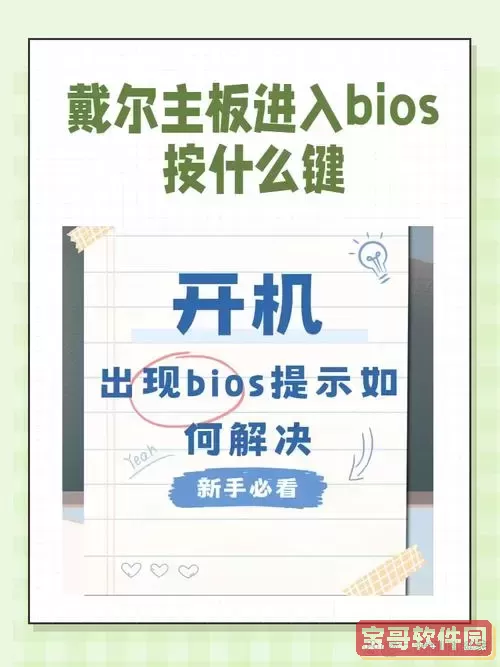
BIOS是计算机启动过程中负责初始化硬件和加载操作系统的重要程序。通过BIOS,用户可以配置系统硬件设置、启动顺序、时钟频率等。不同的品牌和型号可能会有不同的BIOS界面和选项,因此了解如何进入BIOS至关重要。
进入戴尔主板的BIOS设置有几个简单的步骤,具体如下:
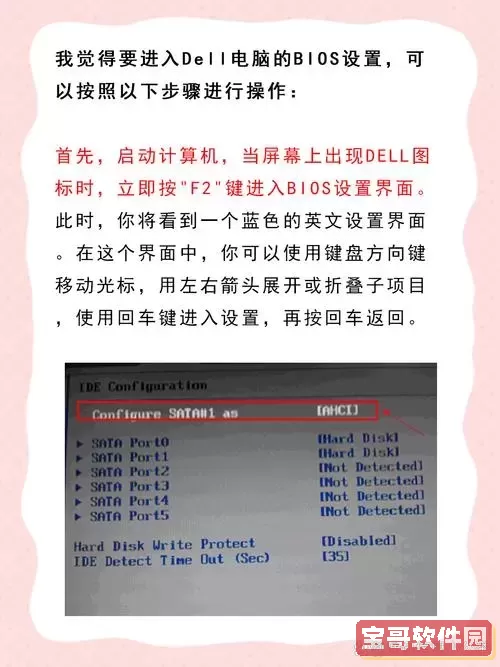
步骤一:重启计算机
步骤二:在启动过程中,快速按下特定的按键(通常是F2键)。
注意:在计算机启动时,您需要在戴尔标志出现之前快速按下F2键。如果错过了时机,您可以再次重启计算机,重复上述步骤。
除了F2键,某些戴尔型号可能会使用其他按键,例如F12(进入启动菜单)或Delete键。然而,绝大多数戴尔笔记本和台式机都使用F2作为进入BIOS的默认键。为了确认您的设备,请查看戴尔官方网站或参考设备手册。
成功进入BIOS后,您将看到一个蓝色或黑色的界面,通常会包含以下几个选项:
系统信息:展示硬件的基本信息,如CPU型号、内存大小等。
启动顺序:配置操作系统的启动顺序,您可以选择从硬盘、光驱或USB设备启动。
安全设置:可以设置管理员密码或启用安全启动选项。
高级选项:针对更高级的用户,您可以对超频和其他深入设置进行调整。
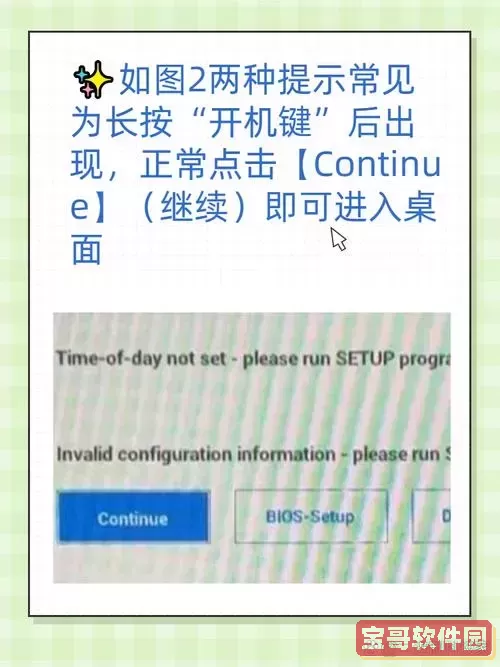
在BIOS中修改设置后,您需要保存更改,通常可以通过按F10键来保存并退出。系统会提示您确认是否保存更改,选择“是”后计算机将会重新启动。
如若您在BIOS中进行更改后导致系统无法启动,可以通过重置BIOS来恢复设置。重置的方法通常是进入BIOS后,找到“恢复默认设置”或“Load Optimized Defaults”选项,选择后确认即可。重置后,您需要重新配置其他设置。
1. 我无法进入BIOS,怎么办?
如果您多次尝试仍然无法进入BIOS,请确认您的键盘正常工作,尝试使用USB键盘,或检查是否使用了其他端口。
2. 我修改了BIOS设置,但系统无法启动,怎么解决?
您可以尝试进入BIOS并将设置恢复为默认值,或者检查您调整的具体选项是否有误。
3. BIOS能升级吗?
是的,理论上您可以从戴尔官方网站下载最新的BIOS更新,但通常不建议没有经验的用户随意升级BIOS,以免造成不必要的风险。
掌握如何进入戴尔主板的BIOS设置,可以使您更好地管理和优化计算机的性能。希望本文中的方法和建议能够帮助到您,让您在配置硬件时更加轻松自如。无论是进行简单的设置,还是复杂的调整,BIOS都是不可或缺的工具。同时,谨慎操作和备份数据也是保障计算机安全的重要环节。